在数字化时代,操作系统作为连接硬件与软件的核心枢纽,其安全性和稳定性直接影响着用户的生产力与数据安全。对于普通用户而言,掌握官方正版Windows 10系统的获取与安装方法,既是提升电脑性能的基础,也是防范网络安全风险的重要屏障。本文将从下载流程到安装细节,系统解析如何高效获取微软官方Win10镜像,并完成安全部署。
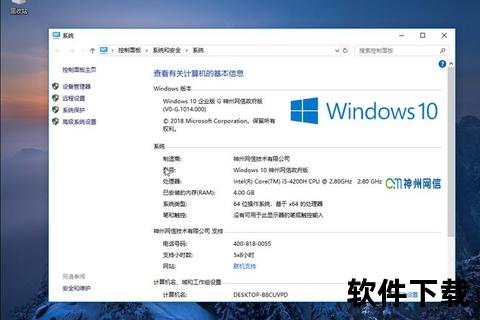
微软提供的Windows 10 ISO镜像以“纯净性”和“兼容性”为核心优势。相较于第三方修改版系统,官方镜像未集成任何第三方软件或插件,从根源上避免了恶意程序植入的风险。镜像文件严格匹配硬件架构(32位/64位),支持多语言切换,确保用户在不同设备上实现无缝安装。
对于企业用户,微软还提供批量授权版本(VLSC)和教育版下载通道,满足组织内部统一部署需求。值得注意的是,家庭版、专业版与教育版的ISO文件可通过同一官方页面获取,用户仅需通过浏览器模拟移动端调试功能即可显示下载选项。
1. 工具获取
访问微软官网的[Windows 10下载页面],点击“立即下载工具”获取MediaCreationTool.exe文件。
2. 镜像创建
1. 访问官方页面
使用Chrome或Edge浏览器,通过开发者工具(F12)切换至移动设备模拟模式(如iPhone X),刷新页面即可显示ISO下载链接。
2. 版本选择
根据需求选择家庭版、专业版或教育版,点击“确认”后生成24小时内有效的直链。
注意事项:
1. 重启电脑并进入BIOS界面(通常按Del/F12键),将启动顺序调整为U盘优先。
2. 选择“自定义安装”,删除旧系统分区后新建主分区,避免残留文件冲突。
3. 安装过程中需输入产品密钥(预装系统可跳过),选择与镜像匹配的语言和版本。
关键提示:
微软通过数字签名和SHA1校验码双重验证镜像完整性。用户可通过CertUtil命令或第三方工具(如HashCheck)核对文件哈希值,确保与官网公布数据一致。
IT管理员更关注批量部署工具(如DISM++)和长期服务版(LTSC)的支持周期。微软近期推出的云安装(Windows 365)可能逐步替代传统ISO分发模式。
微软正推进模块化系统架构,未来用户或可通过组件化下载减少镜像体积。AI驱动的自动硬件识别技术将优化安装流程,实现“一键适配驱动”。对于开发者,开放的镜像定制接口(如ADK工具包)允许创建预装运行环境的专属ISO。
掌握官方Win10 ISO的获取与安装技术,不仅是个人用户提升效率的捷径,更是企业构建安全IT基础设施的基石。随着微软生态的持续进化,用户需持续关注官方渠道更新,平衡便捷性与安全性,在数字化的浪潮中稳健前行。